Cet article décrit la configuration de Virtual Data Optimizer (VDO) à l'aide de la console Web Cockpit.
Créer des volumes VDO
1. Connectez-vous à la console Web du cockpit OL 8.
2. Cliquez sur Stockage.
3. Cliquez sur l'icône + dans la zone Périphériques VDO.
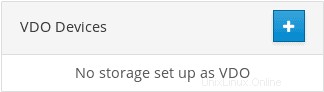
4. Dans le champ Nom, saisissez le nom d'un volume VDO sans espaces.
5. Sélectionnez le lecteur.
6. Dans la barre Taille logique, configurez la taille du volume VDO.
7. Dans la barre de mémoire d'index, allouez de la mémoire pour le volume VDO.
8. Sélectionnez l'option Compression. Cette option peut réduire efficacement divers formats de fichiers.
9. Sélectionnez l'option Déduplication. Cette option réduit la consommation de ressources de stockage en éliminant plusieurs copies de blocs en double.
10. [Facultatif] Pour utiliser le volume VDO avec des applications nécessitant une taille de bloc de 512 octets, sélectionnez Utiliser l'émulation 512 octets.
11. Cliquez sur Créer.
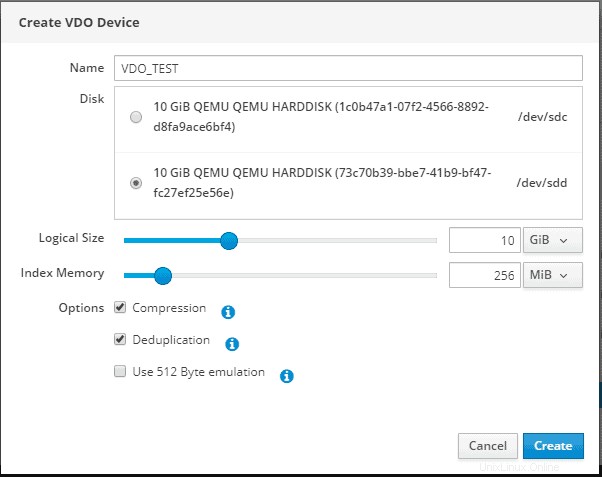
Si le processus de création du volume VDO réussit, le nouveau volume VDO peut être vu dans la section Stockage et formaté avec un système de fichiers.
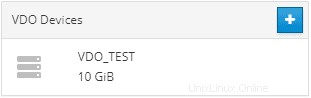
Formater les volumes VDO
1. Cliquez sur le nouveau volume VDO.
2. Cliquez sur l'onglet Données non reconnues.
3. Cliquez sur Formater.
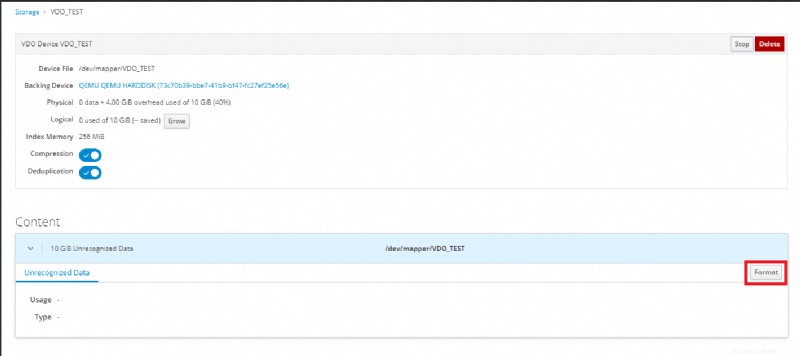
4. Dans le menu déroulant Effacer, sélectionnez :
N'écrasez pas les données existantes
La console Web OL ne réécrit que l'en-tête du disque. L'avantage de cette option est la rapidité du formatage.
Remplacer les données existantes par des zéros
La console Web OL réécrit l'intégralité du disque avec des zéros. Cette option est plus lente car le programme doit parcourir tout le disque. Utilisez cette option si le disque contient des données qui doivent être réécrites.
5. Dans le menu déroulant Type, sélectionnez un système de fichiers :
Le système de fichiers XFS prend en charge de grands volumes logiques, la commutation de disques physiques en ligne sans interruption et la croissance. Laissez ce système de fichiers sélectionné s'il n'y a pas de préférence forte. XFS ne prend pas en charge la réduction des volumes. Par conséquent, il ne sera pas possible de réduire le volume formaté avec XFS. Le système de fichiers ext4 prend en charge les volumes logiques, commutant les disques physiques en ligne sans interruption, croissance et réduction. Il est également possible de sélectionner une version avec le cryptage LUKS (Linux Unified Key Setup), qui permet le cryptage du volume avec une phrase de passe.
6. Dans le champ Nom, saisissez le nom du volume logique.
7. Dans le menu déroulant Montage, sélectionnez Personnalisé. L'option Par défaut ne garantit pas que le système de fichiers sera monté au prochain démarrage.
8. Dans le champ Point de montage, ajoutez le chemin de montage.
9. Sélectionnez Monter au démarrage.
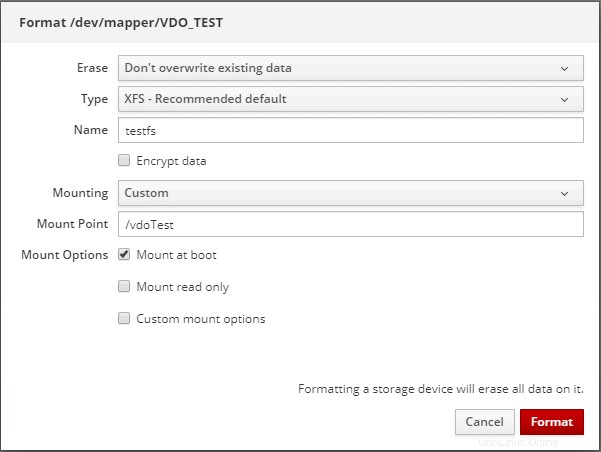
10. Cliquez sur Formater. Le formatage peut prendre plusieurs minutes selon les options de formatage utilisées et la taille du volume. Après une finition réussie, les détails du volume VDO formaté peuvent être vus dans l'onglet Système de fichiers.
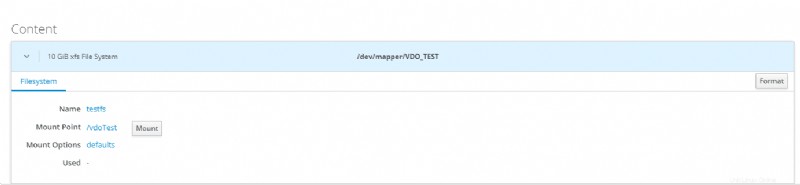
11. Pour utiliser le volume VDO, cliquez sur Monter. À ce stade, le système utilise le volume VDO monté et formaté.
Étendre les volumes VDO
1. Cliquez sur Volume VDO dans la zone Périphériques VDO.
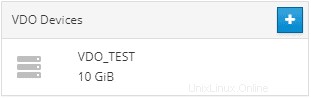
2. Dans les détails du volume VDO, cliquez sur le bouton Développer.
3. Dans la boîte de dialogue Augmenter la taille logique du VDO, étendez la taille logique du volume VDO.
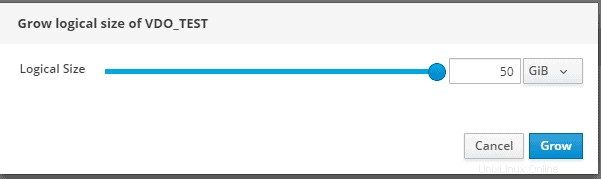
4. Cliquez sur Développer.
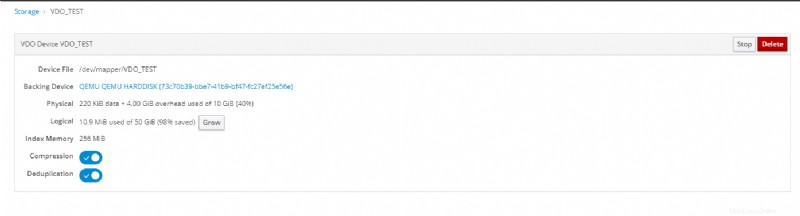
Si le processus de croissance de VDO réussit, la nouvelle taille peut être vue dans les détails du volume VDO.